

发布时间:2020-10-31 09:06:27
很多小伙伴都遇到过win10系统无法关闭防火墙设置的困惑吧,一些朋友看过网上零散的win10系统无法关闭防火墙设置的处理方法,并没有完完全全明白win10系统无法关闭防火墙设置是如何解决的,今天小编准备了简单的解决办法,只需要按照1、按下【Win+R】打开运行,在框中输入:services.msc 点击确定打开【服务】; 2、在服务列表中找到:Windows Firewall 服务,并双击打开;的顺序即可轻松解决,具体的win10系统无法关闭防火墙设置教程就在下文,一起来看看吧!
Win10无法关闭防火墙设置的解决方法:
1、按下【Win+R】打开运行,在框中输入:services.msc 点击确定打开【服务】;

2、在服务列表中找到:Windows Firewall 服务,并双击打开;

3、将Windows Firewall服务的启动类型修改为【禁用】,点击【停用】-【应用】-【确定】即可。
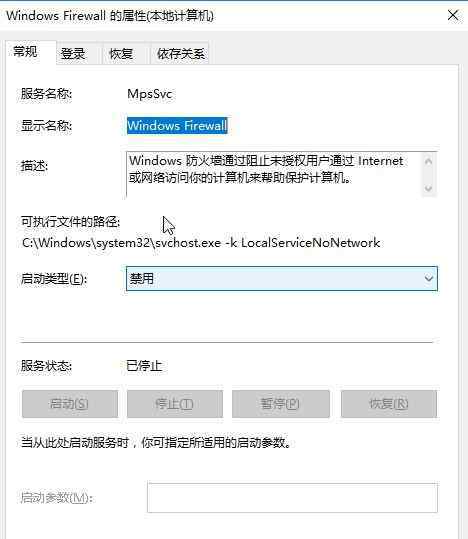
完成设置后即可将防火墙彻底关闭了!以上便是Win10无法关闭防火墙设置的解决方法!
欢迎分享转载 →关闭防火墙win10 win10系统无法关闭防火墙设置的解决方法